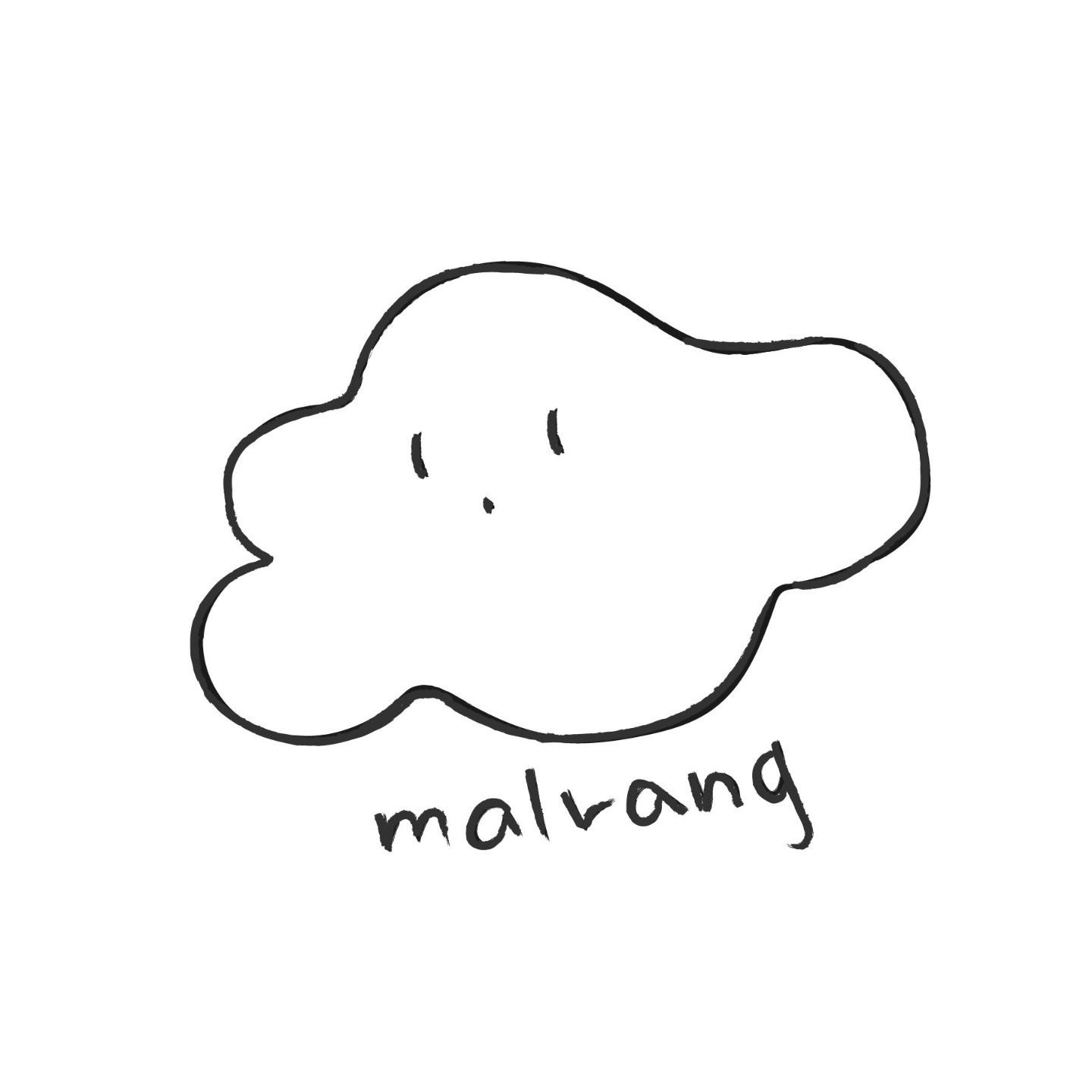티스토리 뷰
SnapKit
Snapkit 이란?
Snapkit은 코드로 레이아웃을 간략하게 설정해줄수 있는 기능을 가진 라이브러리다.
오토레이아웃을 이해하고있다면 무리없이 사용할 수 있다.
CocoaPods, SPM(Swift Package Manager), Carthage 모두 지원하며 원하는 방식을 사용해 import할수 있다.
Snapkit을 사용하는 이유
예를들어 스택뷰를 View에 꽉채운다고 가정해보자.
기존에는 다음과 같이 레이아웃을 설정해줬다.
private func setupContraint() {
NSLayoutConstraint.activate([
stackView.topAnchor.constraint(equalTo: self.view.topAnchor),
stackView.leadingAnchor.constraint(equalTo: self.view.leadingAnchor),
stackView.trailingAnchor.constraint(equalTo: self.view.trailingAnchor),
stackView.bottomAnchor.constraint(equalTo: self.view.bottomAnchor)
])
}SnapKit을 사용하게될경우 다음과 같이 간략하게 작성할수 있게된다.
private func setupContraint() {
self.stackView.snp.makeConstraints {
$0.edges.equalToSuperview()
}
}Snapkit 사용방법
위에 설명한대로 CocoaPods, SPM, Carthage를 사용하여 import해준다.
import SnapKitimport했으면 제약을 걸고 싶은 요소에 .snp를 붙여 사용한다.
final class malrangViewController: UIViewController {
let stackView: UIStackView = {
let stackView = UIStackView()
stackView.axis = .vertical
return stackView
}()
let label = UILabel()
private func setupView() {
self.addSubview(self.stackView)
self.addArrangedSubview(self.label)
}
private func setupConstraint() {
self.stackView.snp.makeConstraints {
$0.top.leading.equalToSuperview().offset(10)
$0.trailing.bottom.equalToSuperview().offset(-10)
}
}
}Constraint 생성, 변경, 제거
- makeConstraints: 새로운 Constraints(제약)을 만든다.
- updateConstraints: 기존에 있던 Constraints를 업데이트한다.(기존Constraints가 존재하지 않을 경우 에러 발생함.)
- removeConstraints: Constraints를 제거할때 사용한다.
- remakeConstraints: 기존 Constraints를 무시하고 새로만들때 사용한다.
Constraint Attributes
- top: 위
- bottom: 아래
- left: 왼쪽
- right: 오른쪽
- leading: 읽기 시작하는 방향(일반적으로는 왼쪽 특정국가에서는 오른쪽에 해당한다.)
- trailing: 문장이 끝나는부분?(일반적으로는 오른쪽 특정 국가에서는 왼쪽에 해당한다.)
- centerX: X축의 중앙
- centerY: Y축의 중앙
- center: [.centerX, .centerY]
- size: [.width, .height]
- horizontalEdges: [.left, .right]
- verticalEdges: [.top, .bottom]
- edges: [.horizontalEdges, .verticalEdges]
- directionalHorizontalEdges: [.leading, .trailing]
- directionalVerticalEdges: [.top, .bottom]
- directionalEdges: [.directionalHorizontalEdges, .directionalVerticalEdges]
관계 형성
- equalToSuperview(): 자신의 상위뷰와 같게 적용한다.
- equalTo(): 다른 요소와 관계를 형성하거나 간단하게 숫자로 지정할수 있다.(다른 View와 관계를 짓는다던지)
위치와 크기
- offset(): 현재 뷰 constraint = 슈퍼뷰 constraint + offset 값
- inset(): UIEdgeInsets을 설정한다.
- multipliedBy(): 곱하기.
- dividedBy(): 나누기.
offset() VS inset() (상하좌우 50만큼 여백 주기)
offset(): 현재 뷰 constraint = 슈퍼뷰 constraint + offset 값
stackView.snp.makeConstraints { $0.top.equalToSuperview().offset(50) $0.left.equalToSuperview().offset(50) $0.right.equalToSuperview().offset(-50) $0.bottom.equalToSuperview().offset(-50) }- 값을 더해준다고 생각하면 쉽다.
- right, bottom에서 값을 50만큼 더해주면 X,Y축에 50을 더하는게 되니까 위치가 오른쪽아래에 위치하게 된다.
- 중앙에 있길 바라면 위의 코드처럼 음수로 -50 해주어야한다!
- 아래는 결과 이미지.

inset(): UIEdgeInsets을 설정한다.
stackView.snp.makeConstraints { $0.directionalEdges.equalToSuperview().inset(50) }- 음수가 아닌 양수값임을 확인한다.
- offset()을 사용했을때와 결과가 같다.

Sanpkit 특징
translatesAutoresizingMaskIntoConstraints = false 필요없다.
view.translatesAutoresizingMaskIntoConstraints = false코드로 레이아웃을 잡아줄 때에는 위의 코드를 작성해주어야 하나, snapkit을 사용한다면 작성하지 않아도 된다.
이유는 Snapkit내부에 아래와 같이 프로토콜로 정의 되어있기 때문인다.
extension ConstraintView: LayoutConstraintItem {
}
extension LayoutConstraintItem {
internal func prepare() {
if let view = self as? ConstraintView {
view.translatesAutoresizingMaskIntoConstraints = false
}
}
}Pods/Pods/SnapKit/LayoutConstraintItem 에 정의되어 있다.